RC_Andreas
Administrator

Ο ιός της αστυνομίας είναι ένας από τους πιο ύπουλους ιούς στο διαδίκτυο, καθώς μας τρομοκρατεί πως δήθεν έχουμε μπλεξίματα με το νόμο, εκβιάζοντάς μας στο να στείλουμε χρήματα στους δημιουργούς του. Στο σημερινό άρθρο θα δούμε τα βήματα για την αφαίρεση ιού αστυνομίας, χρησιμοποιώντας το δωρεάν Kaspersky Rescue CD.
Ο συγκεκριμένος οδηγός μπορεί να χρησιμοποιηθεί για την αφαίρεση οποιουδήποτε ιού, trojan, keylogger και άλλου malware.
Απλά ο ιός της αστυνομίας είναι ιδιαίτερα συνηθισμένος το τελευταίο διάστημα, και γι' αυτό έχουμε επικεντρωθεί σε αυτόν.
Όπως και σε κάθε περίπτωση μόλυνσης από ιό, το ιδανικό είναι να χρησιμοποιήσουμε κάποιον δεύτερο, καθαρό υπολογιστή για να κατεβάσουμε οτιδήποτε σχετικό με antivirus.
Βλέπετε, υπάρχουν ιοί οι οποίοι μπορούν να μπλοκάρουν την πρόσβασή μας στις γνωστές εταιρείες Antivirus, χρησιμοποιώντας το αρχείο hosts, και άρα είτε να μην φορτώνουν καθόλου οι σελίδες αυτές, είτε, ακόμα χειρότερα, να οδηγούν σε ψεύτικες, μολυσμένες σελίδες.
Το αρχείο .iso που κατεβάσαμε θα μπορούσαμε να το γράψουμε σε CD, αλλά είναι καλύτερα να δημιουργήσουμε ένα Boot USB. Η Kaspersky έχει δημιουργήσει ένα ειδικό utility για να μας βοηθήσει σχετικά.
Κατεβάζουμε και τρέχουμε το rescue2usb.exe.
Κάνουμε πρώτα κλικ στο Install
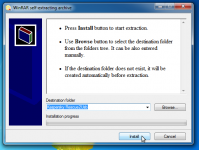
Και στη συνέχεια πηγαίνουμε στο Browse και ανοίγουμε το iso που κατεβάσαμε.

Το utility έχει εντοπίσει ήδη το φλασάκι USB που έχουμε συνδεδεμένο στον υπολογιστή μας. Βεβαιωνόμαστε πως είναι το σωστό (αν έχουμε περισσότερα από ένα συνδεδεμένα) και πως δεν περιέχει αρχεία που δεν θέλουμε να χάσουμε, και κάνουμε κλικ στο Start.
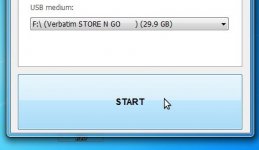
Επιβεβαιώνουμε την προειδοποίηση πως θα διαγραφούν όλα τα αρχεία στο φλασάκι.
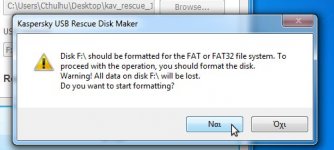
Σε λιγότερα από 3 λεπτά, το φλασάκι μας είναι έτοιμο.
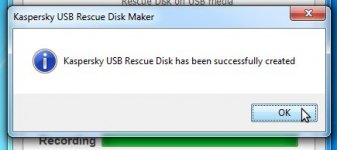
Boot στο μολυσμένο υπολογιστή με το USB
Πριν μπορέσει ο υπολογιστής μας να κάνει boot από το USB, θα πρέπει να μπούμε στο Bios και να ρυθμίσουμε αυτή τη δυνατότητα.
Επειδή σε διαφορετικούς υπολογιστές το bios μπορεί να είναι εντελώς διαφορετικό, για να σας βοηθήσουμε, μπορείτε να δείτε αυτόν τον οδηγό "Πώς να ρυθμίσετε το BIOS για να κάνετε εκκίνηση (boot) από κάποια άλλη συσκευή (CD, DVD, USB)".
Εφόσον ο υπολογιστής αναγνωρίσει το USB, θα πρέπει εντός 10 δευτερολέπτων να πατήσουμε οποιοδήποτε πλήκτρο για να μπούμε στο περιβάλλον του Kaspersky Rescue Disk, ειδάλλως ο υπολογιστής θα συνεχίσει και θα μπει στα Windows.

Στη συνέχεια επιλέγουμε τα αγγλικά πατώντας Enter.

Πατάμε το 1 στο πληκτρολόγιο για να αποδεχτούμε τους όρους χρήσης του Kaspersky Rescue Disk
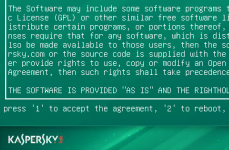
Και τέλος μπαίνουμε με το Enter μπαίνετε στο γραφικό περιβάλλον του Rescue Disk.
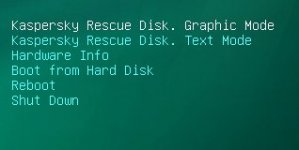
Έλεγχος για ιούς
Μπαίνοντας στο γραφικό περιβάλλον, ένα παράθυρο κάτω δεξιά επιβεβαιώνει πως είμαστε συνδεδεμένοι στο Internet με καλώδιο ("Wired Network"). Το παράθυρο εξαφανίζεται μόνο του μετά από λίγο.
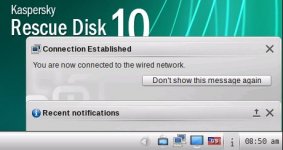
Στο παράθυρο που θα ανοίξει κεντρικά στην οθόνη, πηγαίνουμε στην καρτέλα "My update center" και κάνουμε κλικ στο Start Update.
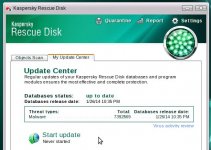
Αφού ολοκληρωθεί το update, πηγαίνουμε στην καρτέλα Objects Scan και τσεκάρουμε το κουτάκι δίπλα στο C:, ώστε να ελεγχθεί ολόκληρος ο δίσκος του συστήματος για ιούς.
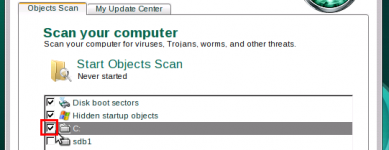
Αυτό θα κάνει τον έλεγχο για ιούς να διαρκέσει περισσότερο απ' ότι με τις προεπιλογές, αλλά θα εξετάσει το σύστημά μας σε μεγαλύτερο βάθος, για να αφαιρέσει κάθε μολυσμένο αρχείο.
Είμαστε πλέον έτοιμοι να ξεκινήσουμε τον έλεγχο, κάνοντας κλικ στο Start Objects Scan.
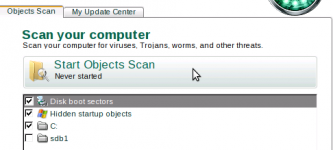
Αν ο έλεγχος εμφανίσει πως θα ολοκληρωθεί σε 7 ημέρες, μην τρομάξετε, σύντομα θα πέσει σε πιο λογικά χρονικά όρια.
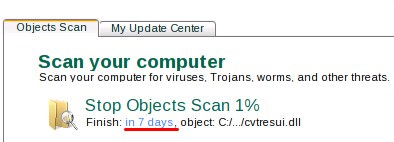
Αναλόγως με το πόσα προγράμματα έχετε εγκατεστημένα και πόσα αρχεία βρίσκονται στο δίσκο σας, μπορεί να πάρει από 15-20 λεπτά έως και 1,5-2 ώρες.
Καθαρισμός των ιών
Όταν ολοκληρωθεί ο έλεγχος, και εφόσον έχουν βρεθεί μολυσμένα αρχεία, το Kaspersky θα εμφανίσει ένα σχετικό παράθυρο από το οποίο μπορούμε να καθαρίσουμε το κάθε αρχείο, να το διαγράψουμε, ή να το αγνοήσουμε αν είμαστε σίγουροι πως είναι ασφαλές που εμφανίζεται σαν false positive (πχ κάποιο key generator ή άλλο σπαστήρι).

Από την προσωπική μου εμπειρία, συνήθως η διαγραφή είναι η μόνη μέθοδος που λειτουργεί.
Προσοχή όμως αν το μολυσμένο αρχείο βρίσκεται στο φάκελο των Windows ή στο c:\windows\system 32\, γιατί με τη διαγραφή του μπορεί το σύστημα μετά να μην μπορέσει να ξαναμπεί στα Windows.
Σε αυτή την περίπτωση καλύτερα να επιχειρήσετε τον καθαρισμό μέσα από τα Windows, με ένα εργαλείο όπως το Hitman Pro.
Τέλος, για να βγούμε από το περιβάλλον του Kaspersky, αρκεί να πάμε στο εικονίδιο κάτω αριστερά και να επιλέξουμε Restart ή Shutdown.
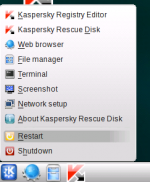
[πηγη]
Last edited:
